
Hoe koppel je de Logitech G435 aan je Nintendo Switch?
Koppel de Logitech G435 aan je Nintendo Switch
Volg onderstaande stappen om je G435 te koppelen aan je Nintendo Switch.
Stap 1: update je Logitech G435
Stap 2: update je Nintendo Switch
Stap 3: koppel je Logitech G435
Update je G435
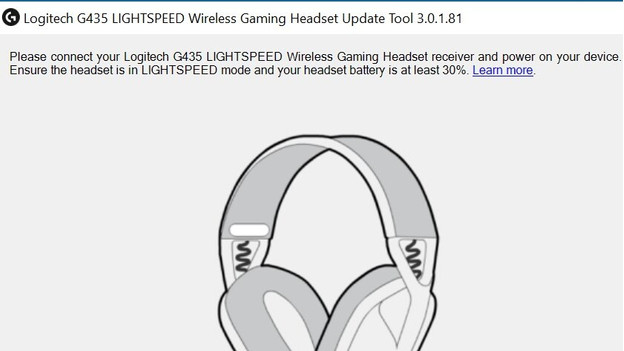
Het is belangrijk dat je de Logitech G435 updatet .Dit doe je via de onderstaande link. Maar eerst is het belangrijk dat je de stappen hieronder volgt.
- Sluit de usb dongle aan op je pc of laptop.
- Verbind je Logitech G435 met een usb c kabel aan je pc of laptop.
- Zet je Logitech G435 aan.
Klik nu op de onderstaande link om de update software te downloaden. Volg daarna de stappen in de update tool.
Update je Nintendo Switch
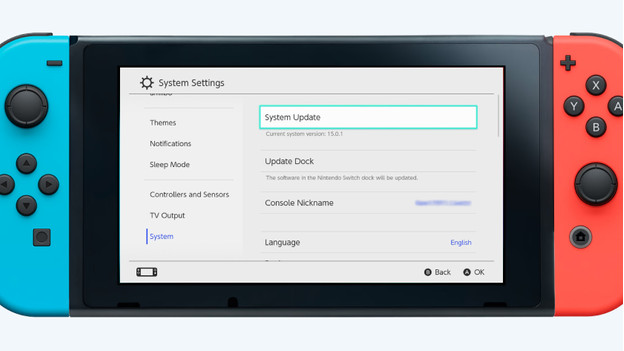
Zorg er ook voor dat je Nintendo Switch de laatst systeemupdate heeft. Met onderstaande stappen controleer je of je de meest recent update hebt.
- Ga via het Home scherm naar de systeeminstellingen.
- Scrol helemaal naar beneden naar ‘Systeem’.
- Druk op ‘systeemupdate’ en installeer de eventuele update.
Als je geen update hebt, dan geeft je console dit nu ook aan en kun je door naar stap 3.
Koppel je Logitech G435
Nu is het tijd om je Logitech G435 te koppelen aan je Nintendo Switch. Volg deze stappen en voor je het weet is je G435 gekoppeld.
- Ga op de Switch naar ‘Bluetooth audio’ en selecteer ‘Apparaat toevoegen’.
- Hou de microfoonknop op je G435 ingedrukt totdat er een blauw lampje brandt.
- Houd 3 seconden de aanknop en de microfoonknop ingedrukt tot het lampje gaat knipperen.
- Je G435 is nu gekoppeld aan je Nintendo Switch.
Ging dat iets te snel? Kijk dan de video hiernaast.


